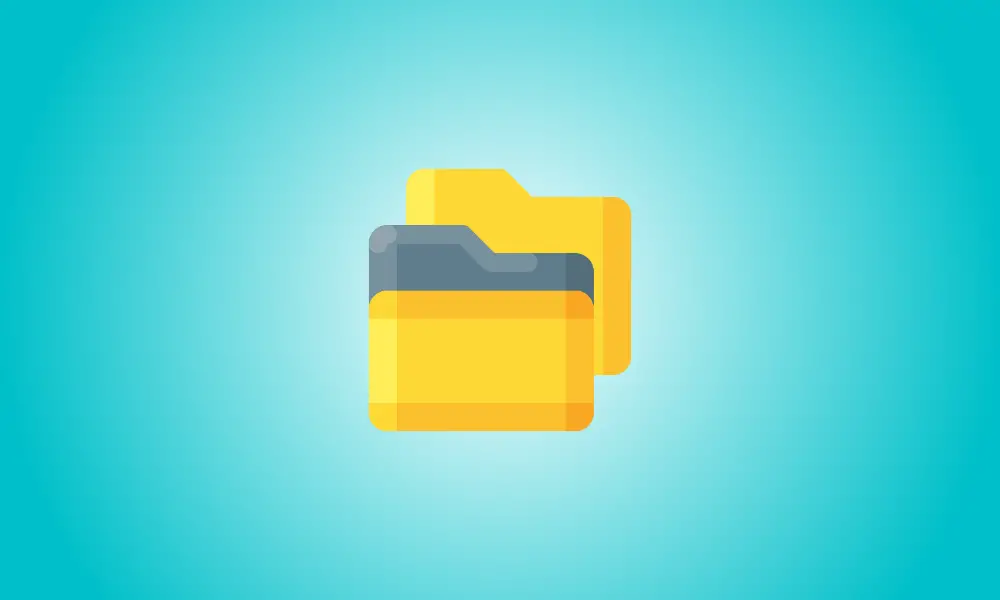Introducere
Am anunțat disponibilitatea funcției ieri și astăzi vă vom arăta cum să o utilizați. Ne referim la noile file File Explorer care au fost adăugate în Windows 11. Rețineți că trebuie să fiți un Insider pe canalul Dev. pentru ca acest lucru să funcționeze. Dacă urmați cu atenție instrucțiunile noastre, veți folosi filele File Explorer pentru Windows 11 în cel mai scurt timp.
Instrumentul de reparare a PC-ului Restoro este recomandat pentru rezolvarea unei varietăți de probleme cu computerul:
Acest program va corecta defecțiunile obișnuite ale computerului, vă va proteja împotriva pierderii fișierelor, a programelor spion și a defecțiunilor hardware și vă va optimiza mașina pentru performanță maximă. În trei acțiuni simple, puteți rezolva problemele computerului și puteți eradica virușii:
- Descărcați Instrumentul de reparare PC Restoro, care include Tehnologii brevetate (brevetul disponibil aici).
- Pentru a detecta erori Windows care pot cauza dificultăți computerului, faceți clic pe Start Scan.
- Pentru a repara problemele care afectează securitatea și performanța computerului, alegeți Reparați totul.
Chiar ieri am explorat planurile Microsoft de a adăuga file File Explorer la Windows 11.
Funcționalitatea a fost lansată pentru prima dată cu versiunea Dev Channel Insider 22572, deși Microsoft încă nu a recunoscut-o oficial.
Cu toate acestea, unii dintre clienții mai cunoscători de tehnologie l-au descoperit și l-au putut activa.
Știm că ești încântat să verifici această funcție mult așteptată, așa că dacă ești și un Dev Channel Insider, te vom învăța cum să o faci singur.
Cum pot obține acces la noile file File Explorer
Nu este o operațiune foarte dificilă și nu necesită multe cunoștințe tehnice; pur și simplu ia câteva minute din timpul tău.
Nu vă faceți griji, această modificare nu este permanentă și puteți dezactiva oricând filele din File Explorer.
Cu toate acestea, înainte de a începe, vă rugăm să vă asigurați că sunteți Windows Insider și că lucrați la Dev Channel; altfel, acest lucru nu va funcționa.
ViVeTool poate fi descărcat de la GitHub.
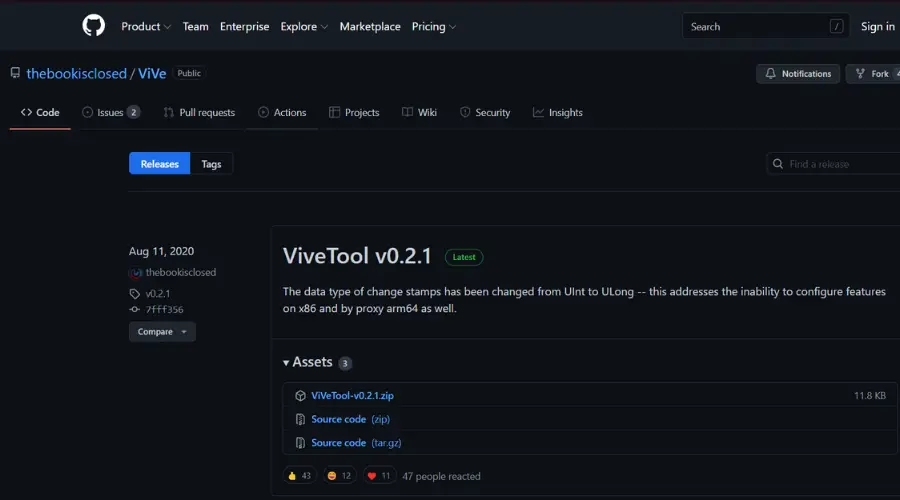
ViveTool ar trebui extras și instalat.
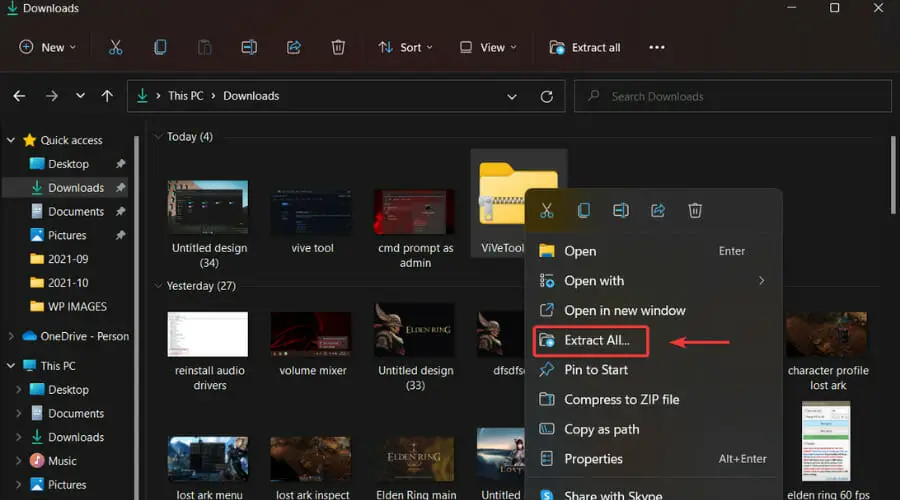
Lansați promptul de comandă ca administrator.
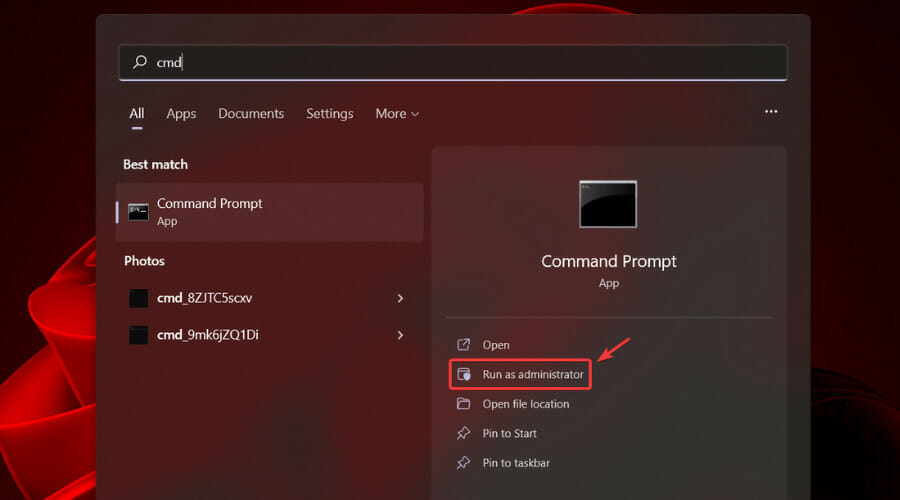
Introduceți următoarea comandă pentru a naviga în folderul ViveTool: cd C:\FOLDER\PATH\ViveTool-v0.2.1
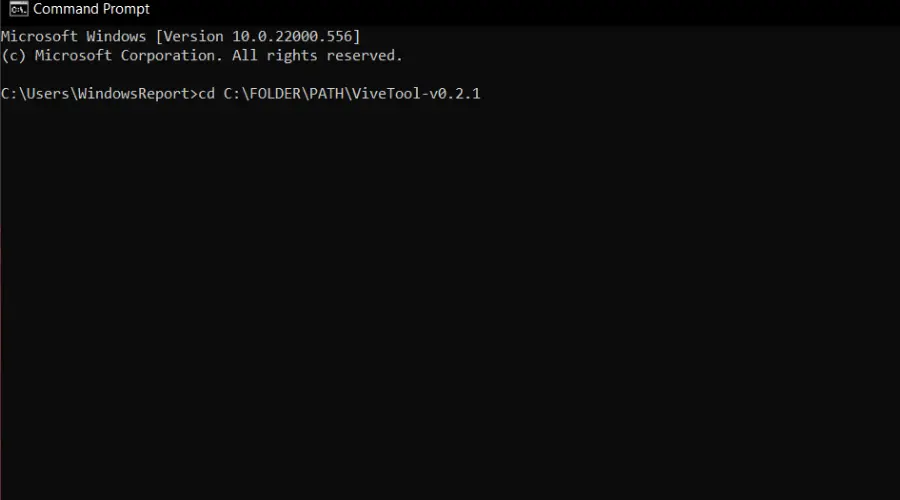
Tastați următoarea comandă: vivetool addconfig 34370472 2
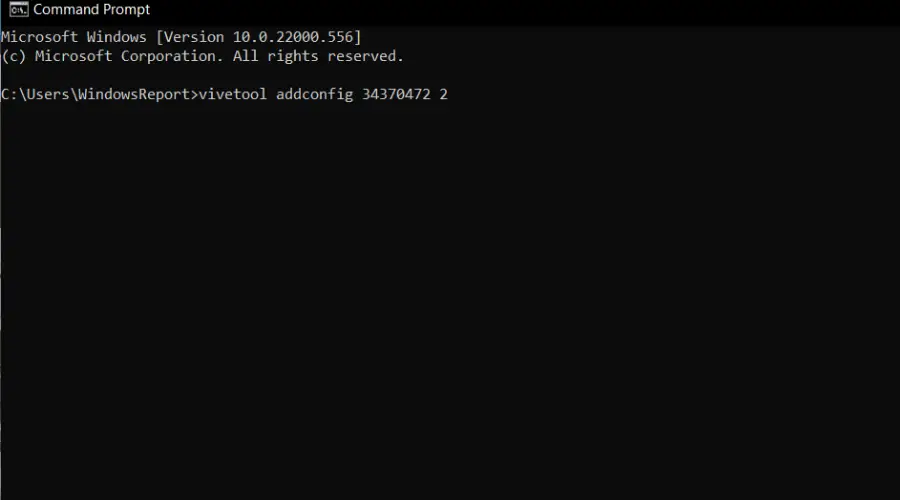
Reporniți computerul.
După finalizarea acestei scurte proceduri, ar trebui să puteți utiliza noile file File Explorer în Windows 11.
Desigur, unii dintre voi ar putea dori să anuleze modificările pe care le-au făcut după ce s-au săturat de noile file.
Pentru a face acest lucru, trebuie doar să introduceți următoarea comandă: vivetool delconfig 34370472 2
Este greu de spus cât mai mult va trebui să așteptăm ca această caracteristică să fie inclusă în lansarea publică, dar având în vedere că este deja inclusă în versiunea Insider, presupunem că nu este mult timp.
Ați descoperit această caracteristică nedescoperită până acum? Vă rugăm să vă împărtășiți gândurile în caseta de comentarii de mai jos.